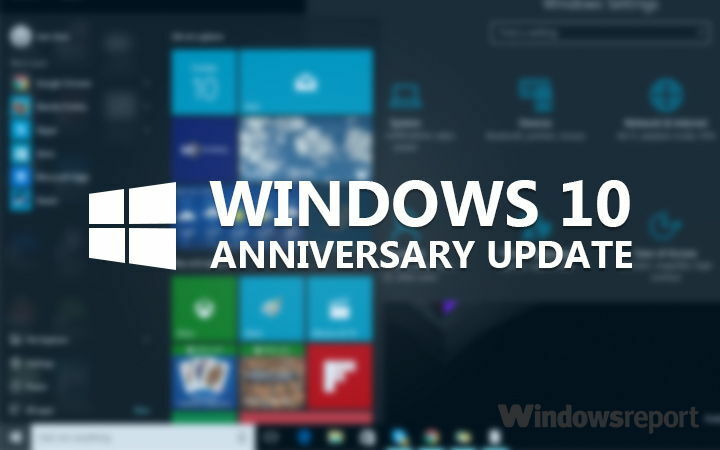Denne programvaren vil holde driverne dine i gang, og dermed beskytte deg mot vanlige datamaskinfeil og maskinvarefeil. Sjekk alle driverne dine nå i 3 enkle trinn:
- Last ned DriverFix (bekreftet nedlastningsfil).
- Klikk Start søk for å finne alle problematiske drivere.
- Klikk Oppdater drivere for å få nye versjoner og unngå systemfeil.
- DriverFix er lastet ned av 0 lesere denne måneden.
Windows 10 Universal-apper kan noen ganger ikke svare, spesielt i forhåndsvisning av Windows 10. Selv om det ikke alltid er tilfelle, kan det være den beste løsningen å tilbakestille appen.
Å tilbakestille en app er litt komplisert i den kommersielle versjonen av Windows 10, da det krever noen handlinger i PowerShell. Folk uten erfaring i å jobbe med PowerShell kan gjøre noe galt, og de kan til og med ende opp med å tilbakestille alle apper, noe som du absolutt ikke vil gjøre.
Men med Windows 10 Preview build 14328, Tillot Microsoft brukere å tilbakestille UWP-appene sine fra Innstillinger-appen, noe som gjør prosessen mye enklere, og i utgangspunktet kan enhver bruker gjøre det.
Slik tilbakestiller du en app i Windows 10 Preview
Å tilbakestille en app i Windows 10 Preview build 14328 er som sagt veldig enkelt. Alt du trenger å gjøre er å åpne Innstillinger-appen og tilbakestille ønsket app. Slik gjør du det:
- Åpne innstillinger
- Gå til System> Apper og funksjoner
- Finn en app du vil tilbakestille, og klikk på Avanserte alternativer
- Bare klikk på Tilbakestill-knappen
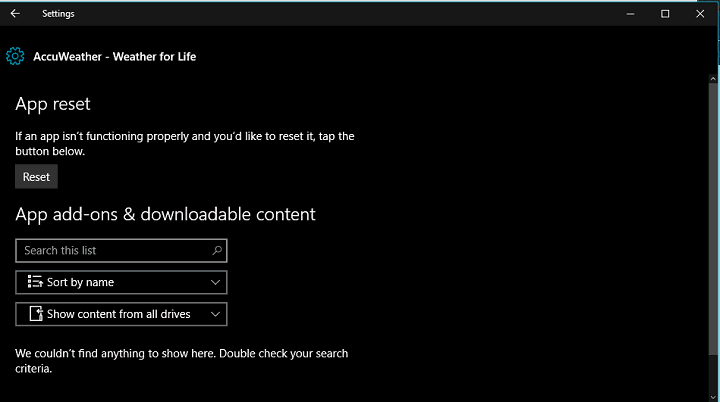
Det er ganske mye det. Når du klikker på tilbakestillingsknappen, blir alle appens data slettet, og appen vil være den samme som om du nettopp installerte den. Vær oppmerksom på at tilbakestilling av en app vil slette alle lagrede data, så hvis du ikke har noen god grunn til å tilbakestille, anbefaler vi at du ikke gjør det.
Denne metoden er mye lettere å tilbakestille en app med PowerShell, som mange brukere gjorde til nå. Og risikoen for å tilbakestille en feil app er også minimal. Men hvis du ikke liker denne metoden, kan du alltid slette appen og installere den igjen, men tilbakestilling er mye enklere og raskere.
Denne funksjonen er foreløpig bare tilgjengelig for Windows Insiders som har minst build 14328 installert på datamaskinen. Vanlige brukere må vente på at jubileumsoppdateringen kommer til sommeren, for å kunne tilbakestille en app på den enkle måten. Så hvis du ikke er en Windows Insider, må du tilbakestill appene dine på den gammeldagse måten, til denne funksjonen kommer til din versjon av Windows 10.
Hva synes du om den nye måten å tilbakestille Windows 10-apper på? Er det effektivt? Hjalp det deg med å løse problemet med noen av appene dine? Gi oss gjerne beskjed i kommentarene.
RELATERTE STORIER DU TRENGER Å KONTROLLERE:
- Nettbrettmodus forbedres i Windows 10, her er det som er nytt
- Microsoft Office 365 når 22,2 millioner abonnenter, opp fra 12,4 millioner i fjor
- Skype UWP-app for Windows 10 oppdatert med nye funksjoner og forbedret design